3 डी लोगो निर्माण गाइड: 3DS मैक्स में आयात और एक्सट्रूडिंग तकनीक

 1 मई 2025
1 मई 2025

 JamesTaylor
JamesTaylor

 0
0
यदि आप आज की डिजिटल दुनिया में अपने ब्रांड के साथ एक छप बनाना चाहते हैं, तो एक आश्चर्यजनक 3 डी लोगो बनाना एक गेम-चेंजर है। यह गाइड आपको एडोब इलस्ट्रेटर और ऑटोडेस्क 3 डीएस मैक्स का उपयोग करके अपने 2 डी डिज़ाइनों को आंख को पकड़ने वाले 3 डी मॉडल में बदलने की प्रक्रिया के माध्यम से चलेगा। हम आपके वेक्टर लोगो को आयात करने से लेकर एक्सट्रूज़न के साथ गहराई और आयाम जोड़ने के लिए सब कुछ कवर करेंगे, और अंत में, एनीमेशन या रेंडरिंग के लिए अपने लोगो को तैयार करेंगे। चलो 3 डी लोगो डिजाइन की दुनिया में गोता लगाएँ और अपने ब्रांड की दृश्यता को बढ़ावा दें!
प्रमुख बिंदु
- एडोब इलस्ट्रेटर से 3DS मैक्स में वेक्टर लोगो का आयात करना।
- फ़ाइल प्रारूपों के बीच संगतता समस्याओं को समझना और हल करना।
- 3DS मैक्स में चिकनी आयात के लिए इलस्ट्रेटर फ़ाइलों को तैयार करना।
- 3 डी गहराई जोड़ने के लिए 3DS मैक्स में एक्सट्रूड मॉडिफायर का उपयोग करना।
- बेहतर प्रतिपादन प्रदर्शन के लिए एक्सट्रूडेड आकृतियों का अनुकूलन।
- अपने 3 डी लोगो को बढ़ाने के लिए सामग्री और बनावट लागू करना।
- 3DS मैक्स में सामान्य आयात और एक्सट्रूज़न समस्याओं का निवारण करना।
3 डी मैक्स के लिए एडोब इलस्ट्रेटर में अपना लोगो तैयार करना
सफल 3 डी लोगो निर्माण के लिए संगतता और फ़ॉन्ट मुद्दों को हल करना
इससे पहले कि आप 3DS मैक्स में कूदें, एडोब इलस्ट्रेटर में अपने लोगो को तैयार करना महत्वपूर्ण है। उचित तैयारी सभी अंतर बना सकती है, एक चिकनी संक्रमण सुनिश्चित कर सकती है और आयात के दौरान pesky त्रुटियों से बच सकती है। इलस्ट्रेटर और 3 डीएस मैक्स वेक्टर ग्राफिक्स को अलग -अलग तरीके से संभालते हैं, इसलिए इन अंतरों को ध्यान में रखना एक सफल 3 डी लोगो बनाने के लिए महत्वपूर्ण है।
फ़ाइल प्रारूप विचार
3DS MAX कुछ Adobe Illustrator फ़ाइल सुविधाओं के साथ फ़ाइनल हो सकता है। सीधे आयात करना। इससे बचने के लिए, अपनी इलस्ट्रेटर फ़ाइल को एक पुराने संस्करण में सहेजें, जैसे कि .ai संस्करण 8 या उससे पहले, संगतता को बढ़ावा देने के लिए।
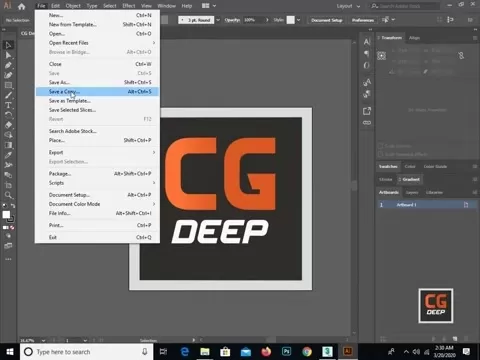 यह कदम एक सहज संक्रमण के लिए महत्वपूर्ण है।
यह कदम एक सहज संक्रमण के लिए महत्वपूर्ण है।
पुराने संस्करण क्यों?
पुराने .ai प्रारूप सरल हैं, 3DS मैक्स की संभावना को कम करने से जटिल सुविधाओं द्वारा भ्रमित हो रहे हैं। यह सब कुछ बरकरार रखने के लिए 3 डी लोगो डिजाइन में विशेष रूप से महत्वपूर्ण है।
फ़ॉन्ट हैंडलिंग
आयात के दौरान फोंट एक वास्तविक दर्द हो सकता है। 3DS मैक्स नए या कस्टम फोंट के साथ अच्छा नहीं खेल सकता है। इस मुद्दे को दरकिनार करने के लिए, अपने लोगो में सभी पाठ को बचाने से पहले इलस्ट्रेटर में रेखांकित करने के लिए परिवर्तित करें। यह सुनिश्चित करता है कि आपका 3 डी लोगो बिल्कुल उतना ही इरादा दिखता है।
पाठ को रूपरेखा में बदलने के लिए चरण:
- अपने इलस्ट्रेटर डॉक्यूमेंट में सभी टेक्स्ट लेयर्स का चयन करें।
- टाइप करने पर जाएं> रूपरेखा बनाएं।
- एडोब इलस्ट्रेटर 8 प्रारूप में फ़ाइल को सहेजें।
स्वच्छ ज्यामिति के लिए पथ का अनुकूलन
स्वच्छ और सरल पथ 3DS मैक्स में क्लीनर ज्यामिति में अनुवाद करते हैं। जटिल या अतिव्यापी पथ एक्सट्रूज़न के दौरान कार्यों में एक रिंच फेंक सकते हैं, जिससे आपके 3 डी लोगो में अप्रत्याशित परिणाम हो सकते हैं। सरल पथ सब कुछ सुचारू रखने में मदद करता है।
पथ सरलीकरण तकनीक:
- अनावश्यक लंगर अंक निकालें: आकार को बदले बिना निरर्थक बिंदुओं से छुटकारा पाने के लिए डिलीट एंकर पॉइंट टूल का उपयोग करें।
- जटिल आकृतियों को सरल बनाएं: इलस्ट्रेटर का ऑब्जेक्ट> पथ> सरल उपकरण समग्र रूप को बनाए रखते हुए बिंदुओं की संख्या को कम कर सकता है।
- ओवरलैपिंग आकृतियों को मर्ज करें: आकृतियों को एकल, स्वच्छ पथों में संयोजित करने के लिए पाथफाइंडर पैनल का उपयोग करें।
Adobe Illustrator में अपनी फ़ाइल को सही ढंग से प्रस्तुत करके, आप 3DS MAX में एक सफल 3D लोगो डिज़ाइन के लिए मंच सेट कर रहे हैं। यह एक चिकनी आयात प्रक्रिया सुनिश्चित करता है और आपके लोगो के आकार और विस्तार को बरकरार रखता है। प्रभावी 3 डी लोगो निर्माण के लिए इन तकनीकों में महारत हासिल करना आवश्यक है।
अपने 3 डी लोगो को अनुकूलित करना: सामग्री, बनावट और प्रकाश व्यवस्था जोड़ना
पेशेवर सामग्री, बनावट और प्रकाश तकनीकों के साथ अपने 3 डी लोगो को बढ़ाएं
एक बार जब आपका लोगो बाहर निकाल दिया जाता है, तो इसे सामग्री, बनावट और प्रकाश व्यवस्था के साथ जीवन में लाने का समय आ गया है। ये तत्व आपके लोगो को एक पेशेवर और नेत्रहीन हड़ताली टुकड़े में बदल सकते हैं, प्रमुख विशेषताओं पर जोर दे सकते हैं और सही मूड सेट कर सकते हैं।
सामग्री लागू करना
सामग्री तय करती है कि प्रकाश आपके 3 डी लोगो की सतह के साथ कैसे बातचीत करता है। 3DS मैक्स विभिन्न प्रकार के विभिन्न प्रकार के मानक, भौतिक सामग्री और अर्नोल्ड मानक सतह, प्रत्येक विभिन्न दृश्य प्रभावों के लिए अद्वितीय गुणों के साथ प्रदान करता है।
- सामग्री संपादक खोलें: इसे एक्सेस करने के लिए एम दबाएं।
- एक नई सामग्री बनाएं:
- एक सामग्री प्रकार चुनें (जैसे, यथार्थवादी प्रतिपादन के लिए भौतिक सामग्री)।
- वांछित रूप को प्राप्त करने के लिए आधार रंग, खुरदरापन, धातु और परावर्तन जैसे मापदंडों को समायोजित करें।
- चयन करने के लिए सामग्री असाइन करें: अपने 3 डी लोगो का चयन करें और सामग्री संपादक में चयन बटन पर असाइन करें सामग्री पर क्लिक करें।
बनावट जोड़ना
बनावट सतह का विवरण जोड़ते हैं जो अकेले सामग्री प्रदान नहीं कर सकती है। वे अपने 3 डी लोगो में यथार्थवाद और दृश्य रुचि जोड़कर खुरदरापन, धक्कों, पैटर्न, और अधिक का अनुकरण कर सकते हैं।
- बनावट मानचित्र जोड़ें:
- सामग्री संपादक में, उचित स्लॉट (जैसे, आधार रंग, खुरदरापन, सामान्य नक्शा) में बनावट नक्शे जोड़ें।
- बिटमैप बनावट (चित्र) या प्रक्रियात्मक बनावट (3DS मैक्स द्वारा उत्पन्न) का उपयोग करें।
- UV मैपिंग को समायोजित करें: UV मानचित्रण यह निर्धारित करता है कि कैसे बनावट आपके 3 डी लोगो के आसपास लपेटती है। यदि यह खिंचाव या विकृत दिखता है, तो UVW मानचित्र संशोधक का उपयोग करके UV निर्देशांक को ट्विस्ट करें।
प्रकाश की स्थापना
आपके 3 डी लोगो को प्रभावी ढंग से दिखाने के लिए प्रकाश व्यवस्था महत्वपूर्ण है। 3DS मैक्स विभिन्न प्रकार की रोशनी का समर्थन करता है, जिसमें मानक रोशनी और अर्नोल्ड लाइट शामिल हैं, प्रत्येक अद्वितीय प्रतिपादन क्षमताओं के साथ।
- दृश्य में रोशनी जोड़ें:
- बनाएँ पैनल पर जाएं और रोशनी चुनें।
- अपने लोगो को रोशन करने के लिए क्षेत्र की रोशनी, स्पॉट लाइट या दिशात्मक रोशनी जैसी रोशनी जोड़ें।
- प्रकाश गुणों को समायोजित करें:
- वांछित प्रकाश प्रभाव को प्राप्त करने के लिए तीव्रता, रंग, गिरावट और छाया जैसे ट्वीक पैरामीटर।
अनुकूलन विचार
- मेटैलिक फिनिश: एक चिकना, औद्योगिक रूप बनाने के लिए धातु और परावर्तकता सेटिंग्स का उपयोग करें।
- उत्सर्जन तत्व: अपने लोगो के कुछ हिस्सों को बाहर खड़ा करने के लिए सूक्ष्म चमक प्रभाव जोड़ें।
- बनावट वाली सतह: अपने 3 डी लोगो की दृश्य जटिलता को बढ़ाते हुए, स्पर्श विवरण जोड़ने के लिए बम्प मैप्स या विस्थापन मानचित्रों का उपयोग करें।
सामग्री, बनावट और प्रकाश व्यवस्था का सावधानीपूर्वक चयन करके, आप अपने एक्सट्रूडेड शेप को एक नेत्रहीन आश्चर्यजनक 3 डी लोगो में बदल सकते हैं जो आपके ब्रांड की छवि को बढ़ाता है।
3DS मैक्स में लोगो को आयात करना और बाहर निकालना: एक चरण-दर-चरण ट्यूटोरियल
चरण 1: इलस्ट्रेटर फ़ाइल को 3DS मैक्स में आयात करना
एक बार जब आपका लोगो एडोब इलस्ट्रेटर में तैयार हो जाता है, तो इसे 3DS मैक्स में लाने का समय आ गया है। यह कदम वह जगह है जहां जादू होने लगता है, आपके 2 डी डिज़ाइन को 3 डी मास्टरपीस में बदल देता है। यहाँ यह कैसे करना है:
- 3DS मैक्स खोलें: अपने 3 डी लोगो प्रोजेक्ट को शुरू करने के लिए ऑटोडेस्क 3 डीएस मैक्स लॉन्च करें।
- फ़ाइल आयात करें:
- फ़ाइल> आयात> आयात पर जाएं।
- उस निर्देशिका पर नेविगेट करें जहां आपने इलस्ट्रेटर फ़ाइल को सहेजा है।
- फ़ाइल का चयन करें और ओपन पर क्लिक करें।
- AI आयात सेटिंग्स संवाद:
- AI आयात संवाद बॉक्स दिखाई देता है।
 सुनिश्चित करें कि आप सही सेटिंग्स चुनें:
सुनिश्चित करें कि आप सही सेटिंग्स चुनें:- वर्तमान दृश्य के साथ वस्तुओं को मर्ज करें: अपने वर्तमान कार्यक्षेत्र में लोगो को जोड़ने के लिए इस विकल्प का चयन करें।
- आकृतियों के रूप में आयात करें: एकल वस्तु या कई ऑब्जेक्ट चुनें कि आप कैसे लोगो तत्वों को समूहीकृत चाहते हैं। यदि आप लोगो के व्यक्तिगत भागों को चेतन करने की योजना बनाते हैं, तो कई वस्तुओं का चयन करें।
- आयात त्रुटियों से निपटना: कभी -कभी, आप आयात के दौरान त्रुटियों में भाग सकते हैं। सामान्य मुद्दों में शामिल हैं:
- फ़ाइल प्रारूप त्रुटियां: यदि 3DS MAX फ़ाइल को पहचानता नहीं है, तो सुनिश्चित करें कि यह सही एडोब इलस्ट्रेटर संस्करण (8 या उससे पहले) में सहेजा गया है।
- दूषित पथ: यदि विशिष्ट आकृतियाँ गायब हैं या विकृत हैं, तो किसी भी पथ के मुद्दों की जांच करने और सही करने के लिए मूल इलस्ट्रेटर फ़ाइल को फिर से देखें।
इन संभावित आयात मुद्दों को संबोधित करने से 3 डी लोगो निर्माण प्रक्रिया को सुव्यवस्थित किया जा सकता है और अगले चरणों में एक सुचारू संक्रमण सुनिश्चित किया जा सकता है।
चरण 2: 3 डी गहराई के लिए एक्सट्रूड संशोधक को लागू करना
लोगो को आयात करने के बाद, एक्सट्रूड संशोधक का उपयोग करके इसे कुछ गहराई देने का समय है। यह कदम वह जगह है जहां आपके 2 डी वेक्टर ग्राफिक्स एक 3 डी ऑब्जेक्ट बन जाते हैं, जो आयाम जोड़ते हैं और आपके लोगो को पॉप बनाते हैं। यहां बताया गया है कि आप इसे 3DS मैक्स में कैसे करते हैं:
- आयातित आकार का चयन करें: 3DS मैक्स में, आपके द्वारा आयातित आकार का चयन करें।
- संशोधक पैनल खोलें:
- 3DS मैक्स इंटरफ़ेस के दाईं ओर संशोधित पैनल पर जाएं।
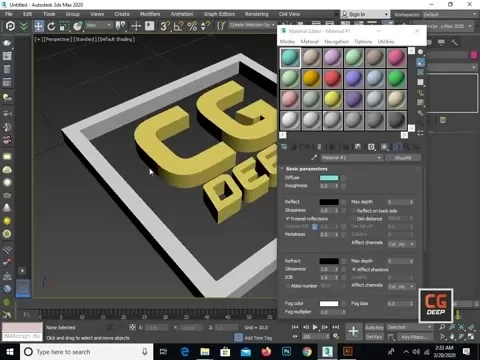 यह पैनल वह जगह है जहां आप आकार की ज्यामिति को बदलने के लिए विभिन्न संशोधक लागू करते हैं।
यह पैनल वह जगह है जहां आप आकार की ज्यामिति को बदलने के लिए विभिन्न संशोधक लागू करते हैं।
- एक्सट्रूड संशोधक लागू करें:
- संशोधक सूची में, चयनित आकार में एक्सट्रूड संशोधक को जल्दी से खोजने और लागू करने के लिए "एक्सट्रूड" टाइप करें।
- एक्सट्रूज़न मापदंडों को समायोजित करें:
- एक्सट्रूड संशोधक के पैरामीटर अनुभाग में, आप निम्नलिखित सेटिंग्स को समायोजित कर सकते हैं:
- राशि: यह मान एक्सट्रूज़न की गहराई निर्धारित करता है। अपने लोगो के लिए वांछित मोटाई प्राप्त करने के लिए विभिन्न मूल्यों के साथ प्रयोग करें।
- सेगमेंट: बढ़ते खंड घटता के लिए एक्सट्रूज़न को चिकना कर सकते हैं।
- कैप स्टार्ट/एंड: ये विकल्प नियंत्रित करते हैं कि क्या एक्सट्रूडेड शेप के सिरों को कैप किया गया है। सुनिश्चित करें कि इन्हें ठोस छोर बनाने के लिए जाँच की जाती है।
- आउटपुट: सुनिश्चित करें कि आउटपुट संगतता के लिए "मेष" पर सेट है।
- एक्सट्रूज़न को ठीक करना:
- अपने 3 डी लोगो को गहराई का सही स्तर देने के लिए राशि सेटिंग समायोजित करें।
- चिकनी घटता के लिए खंडों पर विचार करें।
- जैसा चाहे स्टार्ट और एंड कैप को समायोजित करें। सुनिश्चित करें कि यदि आप उन्हें चाहते हैं तो उनकी जाँच की जाती है।
चरण 3: अपने 3 डी लोगो डिजाइन की ज्यामिति को परिष्कृत करना
एक बार एक्सट्रूड संशोधक लागू होने के बाद, यह सुनिश्चित करने के लिए ज्यामिति को परिष्कृत करने का समय है कि आपका 3 डी लोगो पॉलिश और पेशेवर दिखता है। इसमें दांतेदार किनारों को चिकना करना, वक्रों को परफेक्ट करना और प्रतिपादन के लिए मेष को अनुकूलित करना शामिल है। यहाँ यह कैसे करना है:
- संपादन योग्य पाली में परिवर्तित करें:
- Viewport में एक्सट्रूडेड शेप पर राइट-क्लिक करें।
- कन्वर्ट टू> कन्वर्ट टू एडिटेबल पॉली चुनें। यह जाल के प्रत्यक्ष हेरफेर की अनुमति देता है।
- दांतेदार किनारों को संबोधित करना: वेक्टर आकृतियों को बाहर निकालते समय दांतेदार किनारों को आम है।
- सेगमेंट बढ़ाएं: एक्सट्रूड संशोधक में, सेगमेंट की संख्या बढ़ने से घटता हो सकता है।
- मेषस्मूथ संशोधक: सतह को और अधिक चिकना करने के लिए एक मेषस्मूथ संशोधक लागू करें। चौरसाई के स्तर को नियंत्रित करने के लिए पुनरावृत्तियों मूल्य को समायोजित करें। सावधान रहें कि अति-चिकनी न करें, क्योंकि इससे आपके लोगो का तीक्ष्णता कम हो सकती है।
- अनावश्यक तत्वों को हटाना: छिपे हुए या अनावश्यक बहुभुज को हटाकर जाल को सरल बनाएं।
- बहुभुज चयन मोड पर जाएं।
- किसी भी बहुभुज का चयन करें और हटाएं जो समग्र आकार में दिखाई नहीं देते हैं या योगदान करते हैं।
- सामग्री और बनावट लागू करना:
- एम। दबाकर सामग्री संपादक खोलें। एम।
- एक नई सामग्री (जैसे, एक मानक या भौतिक सामग्री) बनाएं।
- अपने ब्रांड की शैली से मेल खाने के लिए रंग, परावर्तन और अन्य भौतिक गुणों को समायोजित करें।
- लोगो का चयन करके और सामग्री संपादक में चयन बटन पर असाइन करें सामग्री पर क्लिक करके अपने 3 डी लोगो को सामग्री असाइन करें।
यूवी मानचित्रण का महत्व
बनावट लागू करते समय उचित यूवी मैपिंग महत्वपूर्ण है। यदि बनावट खिंचाव या विकृत दिखाई देती है, तो आपको यूवी निर्देशांक को समायोजित करने की आवश्यकता होगी।
- अपनी ऑब्जेक्ट में एक UVW मानचित्र संशोधक जोड़ें।
- विभिन्न मैपिंग प्रकारों (प्लानर, बेलनाकार, आदि) के साथ प्रयोग करें जो आपके लोगो के आकार को सबसे अच्छा लगता है।
- बनावट को उचित रूप से स्केल करने के लिए लंबाई, चौड़ाई और ऊंचाई मापदंडों को समायोजित करें।
- सटीक बनावट प्लेसमेंट के लिए यूवी मानचित्र को रिपोजिशन या घुमाने के लिए गिज़मो का उपयोग करें।
3 डी मॉडलिंग सॉफ्टवेयर और लोगो डिजाइन उपकरण के लिए संसाधन
3 डी डिजाइन और ब्रांडिंग में लागत और उपकरणों को समझना
एक उच्च गुणवत्ता वाले 3 डी लोगो बनाना और 3 डी मॉडलिंग सॉफ्टवेयर का उपयोग करना प्रभावी रूप से विभिन्न संसाधन और उपकरण शामिल करता है। सॉफ्टवेयर लाइसेंस, डिज़ाइन परिसंपत्तियों और प्रशिक्षण से जुड़ी लागतों को समझना आपको अपने 3 डी लोगो परियोजनाओं के लिए प्रभावी ढंग से बजट में मदद कर सकता है।
सॉफ्टवेयर लाइसेंसिंग लागत
- ऑटोडेस्क 3 डीएस मैक्स: एक पेशेवर-ग्रेड 3 डी मॉडलिंग और रेंडरिंग सॉफ्टवेयर के रूप में, 3 डीएस मैक्स सदस्यता-आधारित लाइसेंसिंग प्रदान करता है। 2025 के रूप में:
- मासिक सदस्यता: $ 235
- वार्षिक सदस्यता: $ 1,875
- 3-वर्षीय सदस्यता: $ 5,065
- एडोब इलस्ट्रेटर: वेक्टर-आधारित लोगो बनाने के लिए आवश्यक, इलस्ट्रेटर एडोब क्रिएटिव क्लाउड के माध्यम से उपलब्ध है। 3 डी लोगो डिजाइन सॉफ्टवेयर के लिए लागतों में शामिल हैं:
- मासिक सदस्यता: $ 22.99
- वार्षिक सदस्यता: $ 239.88
- वैकल्पिक सॉफ्टवेयर:
- ब्लेंडर (मुक्त): एक शक्तिशाली, ओपन-सोर्स 3 डी क्रिएशन सूट शौकीन और पेशेवरों के लिए उपयुक्त है।
- सिनेमा 4 डी: एक और उद्योग-मानक 3 डी मॉडलिंग टूल, मूल्य निर्धारण के साथ 3DS मैक्स की तुलना में।
डिजाइन परिसंपत्तियों की लागत
- स्टॉक मॉडल और बनावट: उच्च गुणवत्ता वाले 3 डी मॉडल और बनावट आपके 3 डी लोगो को काफी बढ़ा सकते हैं। जटिलता और संकल्प के आधार पर कीमतें व्यापक रूप से भिन्न होती हैं:
- कम -रिज़ॉल्यूशन मॉडल/बनावट: $ 5 - $ 20 प्रति संपत्ति
- उच्च -रिज़ॉल्यूशन मॉडल/बनावट: $ 50 - $ 200+ प्रति संपत्ति
- लोगो टेम्प्लेट: रेडी-मेड लोगो टेम्प्लेट एक त्वरित शुरुआती बिंदु प्रदान करते हैं, लेकिन विशिष्टता की कमी हो सकती है। 3 डी लोगो टेम्पलेट के लिए औसत लागत में शामिल हैं:
- बुनियादी टेम्प्लेट: $ 10 - $ 50
- प्रीमियम टेम्प्लेट: $ 50 - $ 150+
- कस्टम डिजाइन सेवाएं: एक पेशेवर डिजाइनर को किराए पर लेना एक अद्वितीय और सिलवाया लोगो सुनिश्चित करता है:
- फ्रीलांस डिजाइनर: $ 50 - $ 200 प्रति घंटे
- डिजाइन एजेंसियां: $ 100 - $ 500+ प्रति घंटे
प्रशिक्षण और कौशल विकास संसाधन
- ऑनलाइन पाठ्यक्रम: Udemy, Coursera, और लिंक्डइन लर्निंग जैसे प्लेटफ़ॉर्म 3DS मैक्स और Adobe Illustrator पर पाठ्यक्रम प्रदान करते हैं:
- व्यक्तिगत पाठ्यक्रम: $ 20 - $ 200
- सदस्यता -आधारित शिक्षा: $ 20 - $ 50 प्रति माह
- ट्यूटोरियल और प्रलेखन: मुफ्त संसाधनों में आधिकारिक ऑटोडेस्क और एडोब प्रलेखन, साथ ही कई YouTube ट्यूटोरियल शामिल हैं:
- नि: शुल्क (लेकिन क्यूरेट करने के लिए समय लेने वाला)
- पुस्तकें और गाइड: व्यापक गाइड संरचित शिक्षण पथ और विस्तृत निर्देश प्रदान करते हैं:
- $ 30 - $ 80 प्रति पुस्तक
अतिरिक्त लागत
- हार्डवेयर अपग्रेड: हाई-एंड 3 डी मॉडलिंग के लिए शक्तिशाली हार्डवेयर की आवश्यकता होती है। यह भी शामिल है:
- उच्च -प्रदर्शन CPU: $ 300 - $ 1000
- समर्पित GPU: $ 200 - $ 2000+
- पर्याप्त रैम (32GB+): $ 150+
- रेंडरिंग सेवाएं: क्लाउड रेंडरिंग सेवाएं जटिल दृश्यों के लिए रेंडरिंग प्रक्रिया को तेज कर सकती हैं:
- पे-ए-यू-गो: रेंडरिंग जटिलता के आधार पर भिन्न होता है
- सदस्यता योजनाएं: $ 50 से $ 500+ प्रति माह तक
ये विचार सुनिश्चित करते हैं कि आप लागतों को सफलतापूर्वक प्रबंधित कर सकते हैं और पेशेवर-ग्रेड 3 डी लोगो बनाने के लिए उपकरणों का प्रभावी ढंग से उपयोग कर सकते हैं। अपने 3 डी लोगो डिजाइन को जीवन में लाने के लिए प्रभावी रूप से बजट।
3DS मैक्स में एडोब इलस्ट्रेटर लोगो को आयात करने के फायदे और नुकसान का विश्लेषण करना
पेशेवरों
- वेक्टर प्रिसिजन: उच्च-रिज़ॉल्यूशन रेंडरिंग के लिए तेज, स्केलेबल ग्राफिक्स आदर्श को बनाए रखता है।
- डिजाइन की आसानी: प्रारंभिक लोगो निर्माण के लिए इलस्ट्रेटर के शक्तिशाली वेक्टर डिजाइन उपकरणों का लाभ उठाता है।
- एनीमेशन क्षमता: एनीमेशन और गतिशील दृश्य प्रभावों के लिए एक ठोस 3 डी आधार प्रदान करता है।
दोष
- संगतता मुद्दों: आयात त्रुटियों से बचने के लिए सावधानीपूर्वक फ़ाइल तैयारी की आवश्यकता होती है।
- ज्यामिति जटिलता: जटिल पथ घने, कठिन-से-प्रबंधन मेषों को जन्म दे सकते हैं।
- अतिरिक्त चरण: 3DS मैक्स के लिए अनुकूलन करने के लिए पाठ की रूपरेखा और पथ सरलीकरण के लिए अतिरिक्त चरण शामिल हैं।
3 डी लोगो डिजाइन के बारे में अक्सर पूछे जाने वाले प्रश्न
3DS मैक्स में लोगो आयात करने के लिए सबसे अच्छा फ़ाइल प्रारूप क्या हैं?
एडोब इलस्ट्रेटर में बनाए गए लोगो के लिए, एआई (एडोब इलस्ट्रेटर) प्रारूप का उपयोग अक्सर किया जाता है। हालांकि, संगतता के मुद्दे उत्पन्न हो सकते हैं। एक पुराने संस्करण (जैसे संस्करण 8) में एआई फ़ाइल को सहेजना और पाठ को रूपरेखा में परिवर्तित करना आयात प्रक्रिया में काफी सुधार कर सकता है। आपकी परियोजना की जटिलता और विशिष्ट आवश्यकताओं के आधार पर, .DXF या .EPs जैसे वैकल्पिक स्वरूपों का उपयोग भी किया जा सकता है। ये वैकल्पिक प्रारूप बेहतर संगतता और सरलीकृत ज्यामिति प्रदान करते हैं, जिसके परिणामस्वरूप एक चिकनी आयात प्रक्रिया होती है।
3DS मैक्स में लोगो लाते समय मैं सामान्य आयात त्रुटियों को कैसे ठीक करूं?
आयात त्रुटियां विभिन्न मुद्दों से उपजी हो सकती हैं, जैसे कि असंगत फ़ाइल संस्करण, असमर्थित फोंट, या जटिल पथ। हमेशा सुनिश्चित करें कि आपकी एडोब इलस्ट्रेटर फ़ाइल एक पुराने संस्करण (एआई संस्करण 8 या उससे पहले) में सहेजा गया है और यह कि सभी पाठ को रूपरेखा में बदल दिया गया है। आयात करने से पहले इलस्ट्रेटर में जटिल रास्तों को सरल बनाना भी 3DS मैक्स में ज्यामिति के मुद्दों को रोक सकता है।
समस्या निवारण चरण:
- फ़ाइल संस्करण की जाँच करें: सत्यापित करें कि AI फ़ाइल एक पुराने, अधिक संगत संस्करण में सहेजा गया है।
- पाठ को रूपरेखा में परिवर्तित करें: सुनिश्चित करें कि एडोब इलस्ट्रेटर में सभी पाठ परतें फ़ॉन्ट-संबंधित त्रुटियों से बचने के लिए रूपरेखा में परिवर्तित हो जाती हैं।
- पथों को सरल बनाएं: पथ को सरल बनाकर और इलस्ट्रेटर में अनावश्यक लंगर बिंदुओं को हटाकर जटिलता को कम करें।
- ओवरलैपिंग आकृतियों के लिए जाँच करें: ओवरलैपिंग या सेल्फ-इनसेक्टिंग आकृतियाँ मुद्दों का कारण बन सकती हैं। सिंगल, स्वच्छ पथों में आकृतियों को मर्ज करने के लिए इलस्ट्रेटर में पाथफाइंडर पैनल का उपयोग करें।
- त्रुटि संदेशों की समीक्षा करें: 3DS मैक्स में किसी भी त्रुटि संदेशों पर पूरा ध्यान दें, क्योंकि वे अक्सर समस्या को सुराग प्रदान करते हैं।
3DS मैक्स में लोगो में गहराई जोड़ने का सबसे अच्छा तरीका क्या है?
एक्सट्रूड संशोधक 3DS मैक्स में लोगो में गहराई जोड़ने के लिए प्राथमिक उपकरण है। आयातित आकार का चयन करें, संशोधक सूची से एक्सट्रूड संशोधक लागू करें, और लोगो की मोटाई को नियंत्रित करने के लिए राशि पैरामीटर को समायोजित करें।
प्रभावी एक्सट्रूज़न के लिए टिप्स:
- राशि को ध्यान से समायोजित करें: अपने लोगो के लिए वांछित मोटाई प्राप्त करने के लिए विभिन्न मूल्यों के साथ प्रयोग करें।
- सेगमेंट बढ़ाएं: घटता को कम करने और दांतेदार किनारों को रोकने के लिए अधिक खंड जोड़ें।
- CAP START/END: सुनिश्चित करें कि CAP START और CAP अंत विकल्पों को ठोस, बंद आकार बनाने के लिए जाँच की जाती है।
- आउटपुट प्रकार: बेहतर संगतता और आसान संपादन के लिए आउटपुट प्रकार को मेष पर सेट करें।
अपने 3 डी लोगो डिजाइन कौशल को आगे बढ़ाने के लिए संबंधित प्रश्न
मैं संलग्न सामग्री के लिए 3DS मैक्स में 3 डी लोगो को कैसे चेतन कर सकता हूं?
3DS मैक्स में 3 डी लोगो को एनिमेट करने में कीफ्रेम सेट करना, एनीमेशन कर्व्स को समायोजित करना और डायनामिक मोशन बनाने के लिए विभिन्न संशोधक का उपयोग करना शामिल है। यहाँ प्रक्रिया की एक रूपरेखा है:
लोगो तैयार करें:
सुनिश्चित करें कि आपका 3 डी लोगो ठीक से मॉडलिंग किया गया है, सभी भागों को सही ढंग से अलग कर दिया जाता है यदि आप उन्हें स्वतंत्र रूप से चेतन करने का इरादा रखते हैं। अपने लोगो को 3DS मैक्स में आयात करने के लिए ऊपर वर्णित तकनीकों का उपयोग करें।
कीफ्रेम सेट करें:
- उस ऑब्जेक्ट का चयन करें जिसे आप चेतन करना चाहते हैं।
- 3DS मैक्स इंटरफ़ेस के नीचे ऑटो कुंजी बटन को सक्रिय करें।
- टाइमलाइन स्लाइडर को अपने एनीमेशन के पहले फ्रेम में ले जाएं।
- ऑब्जेक्ट की स्थिति, रोटेशन या पैमाने को समायोजित करें।
- टाइमलाइन स्लाइडर को एक अलग फ्रेम पर ले जाएं और समायोजन को दोहराएं। 3DS मैक्स स्वचालित रूप से प्रत्येक बिंदु पर एक कीफ्रेम बनाता है।
एनीमेशन घटता समायोजित करें:
वक्र संपादक में एनीमेशन घटता को समायोजित करके एनीमेशन को परिष्कृत करें। इसे एक्सेस करने के लिए:
- ग्राफ एडिटर्स> ट्रैक व्यू - वक्र संपादक पर जाएं।
- यहां, आप आंदोलनों को चिकना कर सकते हैं, आसान प्रभाव जोड़ सकते हैं, और अपने एनीमेशन के समय को ठीक कर सकते हैं।
गतिशील प्रभावों के लिए संशोधक:
जटिलता और रुचि जोड़ने के लिए मोड़, मोड़ या लहर जैसे संशोधक को शामिल करें। प्रत्येक संशोधक में पैरामीटर होते हैं जो समय के साथ एनिमेटेड हो सकते हैं।
प्रतिपादन:
एक पॉलिश एनीमेशन को आउटपुट करने के लिए उच्च गुणवत्ता वाले रेंडरिंग सेटिंग्स का उपयोग करें। 3 डी लोगो को एनिमेट करने से आपके ब्रांड की दृश्य अपील को बहुत बढ़ा सकता है, जिससे यह आपके दर्शकों के लिए अधिक यादगार और आकर्षक हो जाता है। याद रखें, अभ्यास और प्रयोग 3DS मैक्स में एनीमेशन तकनीकों में महारत हासिल करने के लिए महत्वपूर्ण हैं।
संबंधित लेख
 एआई कोल्ड कॉलिंग: स्ट्रीमलाइन लीड जनरेशन और शेड्यूल अपॉइंटमेंट्स
क्या आप मैनुअल कार्यों के अंतहीन चक्र से थक गए हैं जो पारंपरिक कोल्ड कॉलिंग के साथ आते हैं? एक ऐसी दुनिया की तस्वीर जहां एक एआई समाधान हर चीज का ख्याल रखता है, जो शेड्यूलिंग अपॉइंटमेंट की ओर जाता है, जिससे आप इस बात पर ध्यान केंद्रित करने के लिए स्वतंत्र हो जाते हैं कि आप क्या करते हैं - सौदों को क्लिन करना। यह लेख गेम-चेंजिन की पड़ताल करता है
एआई कोल्ड कॉलिंग: स्ट्रीमलाइन लीड जनरेशन और शेड्यूल अपॉइंटमेंट्स
क्या आप मैनुअल कार्यों के अंतहीन चक्र से थक गए हैं जो पारंपरिक कोल्ड कॉलिंग के साथ आते हैं? एक ऐसी दुनिया की तस्वीर जहां एक एआई समाधान हर चीज का ख्याल रखता है, जो शेड्यूलिंग अपॉइंटमेंट की ओर जाता है, जिससे आप इस बात पर ध्यान केंद्रित करने के लिए स्वतंत्र हो जाते हैं कि आप क्या करते हैं - सौदों को क्लिन करना। यह लेख गेम-चेंजिन की पड़ताल करता है
 नकली समीक्षा एक बड़ी समस्या है - और यहां बताया गया है कि एआई इसे कैसे ठीक करने में मदद कर सकता है
2007 में अपनी स्थापना के बाद से, ट्रस्टपिलॉट उपयोगकर्ता की समीक्षाओं के लिए एक गो-टू प्लेटफॉर्म बन गया है, जो लगभग एक मिलियन व्यवसायों में 238 मिलियन समीक्षाओं और 50 राष्ट्रीयताओं को फैलाते हुए एक चौंका देने वाला है। जबकि ट्रस्टपिलॉट ने अमेरिकी व्यवसायों की समीक्षा की है, मैंने पाया कि स्थानीय दुकानें मैंने ली के लिए खोज की हैं
नकली समीक्षा एक बड़ी समस्या है - और यहां बताया गया है कि एआई इसे कैसे ठीक करने में मदद कर सकता है
2007 में अपनी स्थापना के बाद से, ट्रस्टपिलॉट उपयोगकर्ता की समीक्षाओं के लिए एक गो-टू प्लेटफॉर्म बन गया है, जो लगभग एक मिलियन व्यवसायों में 238 मिलियन समीक्षाओं और 50 राष्ट्रीयताओं को फैलाते हुए एक चौंका देने वाला है। जबकि ट्रस्टपिलॉट ने अमेरिकी व्यवसायों की समीक्षा की है, मैंने पाया कि स्थानीय दुकानें मैंने ली के लिए खोज की हैं
 अंजीर एआई बीटा लॉन्च करता है, एआई टूल के साथ डिजाइन को सशक्त बनाना
फिग्मा एआई बीटा ने आखिरकार दृश्य को मारा है, और यह अपने अत्याधुनिक एआई टूल्स के साथ डिजाइन की दुनिया को हिला रहा है। उत्सुक प्रतीक्षा के महीनों के बाद, यह रिलीज़ यूआई डिजाइनरों के लिए एक गेम-चेंजर है, जो दक्षता और रचनात्मक स्वतंत्रता का मिश्रण पेश करता है जिसे हराना मुश्किल है। आइए फिग्मा ऐ बीटा में गोता लगाएँ
सूचना (0)
0/200
अंजीर एआई बीटा लॉन्च करता है, एआई टूल के साथ डिजाइन को सशक्त बनाना
फिग्मा एआई बीटा ने आखिरकार दृश्य को मारा है, और यह अपने अत्याधुनिक एआई टूल्स के साथ डिजाइन की दुनिया को हिला रहा है। उत्सुक प्रतीक्षा के महीनों के बाद, यह रिलीज़ यूआई डिजाइनरों के लिए एक गेम-चेंजर है, जो दक्षता और रचनात्मक स्वतंत्रता का मिश्रण पेश करता है जिसे हराना मुश्किल है। आइए फिग्मा ऐ बीटा में गोता लगाएँ
सूचना (0)
0/200

 1 मई 2025
1 मई 2025

 JamesTaylor
JamesTaylor

 0
0
यदि आप आज की डिजिटल दुनिया में अपने ब्रांड के साथ एक छप बनाना चाहते हैं, तो एक आश्चर्यजनक 3 डी लोगो बनाना एक गेम-चेंजर है। यह गाइड आपको एडोब इलस्ट्रेटर और ऑटोडेस्क 3 डीएस मैक्स का उपयोग करके अपने 2 डी डिज़ाइनों को आंख को पकड़ने वाले 3 डी मॉडल में बदलने की प्रक्रिया के माध्यम से चलेगा। हम आपके वेक्टर लोगो को आयात करने से लेकर एक्सट्रूज़न के साथ गहराई और आयाम जोड़ने के लिए सब कुछ कवर करेंगे, और अंत में, एनीमेशन या रेंडरिंग के लिए अपने लोगो को तैयार करेंगे। चलो 3 डी लोगो डिजाइन की दुनिया में गोता लगाएँ और अपने ब्रांड की दृश्यता को बढ़ावा दें!
प्रमुख बिंदु
- एडोब इलस्ट्रेटर से 3DS मैक्स में वेक्टर लोगो का आयात करना।
- फ़ाइल प्रारूपों के बीच संगतता समस्याओं को समझना और हल करना।
- 3DS मैक्स में चिकनी आयात के लिए इलस्ट्रेटर फ़ाइलों को तैयार करना।
- 3 डी गहराई जोड़ने के लिए 3DS मैक्स में एक्सट्रूड मॉडिफायर का उपयोग करना।
- बेहतर प्रतिपादन प्रदर्शन के लिए एक्सट्रूडेड आकृतियों का अनुकूलन।
- अपने 3 डी लोगो को बढ़ाने के लिए सामग्री और बनावट लागू करना।
- 3DS मैक्स में सामान्य आयात और एक्सट्रूज़न समस्याओं का निवारण करना।
3 डी मैक्स के लिए एडोब इलस्ट्रेटर में अपना लोगो तैयार करना
सफल 3 डी लोगो निर्माण के लिए संगतता और फ़ॉन्ट मुद्दों को हल करना
इससे पहले कि आप 3DS मैक्स में कूदें, एडोब इलस्ट्रेटर में अपने लोगो को तैयार करना महत्वपूर्ण है। उचित तैयारी सभी अंतर बना सकती है, एक चिकनी संक्रमण सुनिश्चित कर सकती है और आयात के दौरान pesky त्रुटियों से बच सकती है। इलस्ट्रेटर और 3 डीएस मैक्स वेक्टर ग्राफिक्स को अलग -अलग तरीके से संभालते हैं, इसलिए इन अंतरों को ध्यान में रखना एक सफल 3 डी लोगो बनाने के लिए महत्वपूर्ण है।
फ़ाइल प्रारूप विचार
3DS MAX कुछ Adobe Illustrator फ़ाइल सुविधाओं के साथ फ़ाइनल हो सकता है। सीधे आयात करना। इससे बचने के लिए, अपनी इलस्ट्रेटर फ़ाइल को एक पुराने संस्करण में सहेजें, जैसे कि .ai संस्करण 8 या उससे पहले, संगतता को बढ़ावा देने के लिए।
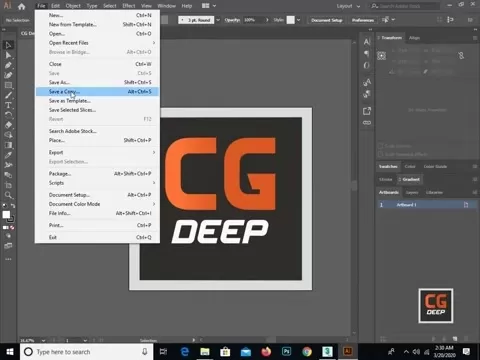 यह कदम एक सहज संक्रमण के लिए महत्वपूर्ण है।
यह कदम एक सहज संक्रमण के लिए महत्वपूर्ण है।
पुराने संस्करण क्यों?
पुराने .ai प्रारूप सरल हैं, 3DS मैक्स की संभावना को कम करने से जटिल सुविधाओं द्वारा भ्रमित हो रहे हैं। यह सब कुछ बरकरार रखने के लिए 3 डी लोगो डिजाइन में विशेष रूप से महत्वपूर्ण है।
फ़ॉन्ट हैंडलिंग
आयात के दौरान फोंट एक वास्तविक दर्द हो सकता है। 3DS मैक्स नए या कस्टम फोंट के साथ अच्छा नहीं खेल सकता है। इस मुद्दे को दरकिनार करने के लिए, अपने लोगो में सभी पाठ को बचाने से पहले इलस्ट्रेटर में रेखांकित करने के लिए परिवर्तित करें। यह सुनिश्चित करता है कि आपका 3 डी लोगो बिल्कुल उतना ही इरादा दिखता है।
पाठ को रूपरेखा में बदलने के लिए चरण:
- अपने इलस्ट्रेटर डॉक्यूमेंट में सभी टेक्स्ट लेयर्स का चयन करें।
- टाइप करने पर जाएं> रूपरेखा बनाएं।
- एडोब इलस्ट्रेटर 8 प्रारूप में फ़ाइल को सहेजें।
स्वच्छ ज्यामिति के लिए पथ का अनुकूलन
स्वच्छ और सरल पथ 3DS मैक्स में क्लीनर ज्यामिति में अनुवाद करते हैं। जटिल या अतिव्यापी पथ एक्सट्रूज़न के दौरान कार्यों में एक रिंच फेंक सकते हैं, जिससे आपके 3 डी लोगो में अप्रत्याशित परिणाम हो सकते हैं। सरल पथ सब कुछ सुचारू रखने में मदद करता है।
पथ सरलीकरण तकनीक:
- अनावश्यक लंगर अंक निकालें: आकार को बदले बिना निरर्थक बिंदुओं से छुटकारा पाने के लिए डिलीट एंकर पॉइंट टूल का उपयोग करें।
- जटिल आकृतियों को सरल बनाएं: इलस्ट्रेटर का ऑब्जेक्ट> पथ> सरल उपकरण समग्र रूप को बनाए रखते हुए बिंदुओं की संख्या को कम कर सकता है।
- ओवरलैपिंग आकृतियों को मर्ज करें: आकृतियों को एकल, स्वच्छ पथों में संयोजित करने के लिए पाथफाइंडर पैनल का उपयोग करें।
Adobe Illustrator में अपनी फ़ाइल को सही ढंग से प्रस्तुत करके, आप 3DS MAX में एक सफल 3D लोगो डिज़ाइन के लिए मंच सेट कर रहे हैं। यह एक चिकनी आयात प्रक्रिया सुनिश्चित करता है और आपके लोगो के आकार और विस्तार को बरकरार रखता है। प्रभावी 3 डी लोगो निर्माण के लिए इन तकनीकों में महारत हासिल करना आवश्यक है।
अपने 3 डी लोगो को अनुकूलित करना: सामग्री, बनावट और प्रकाश व्यवस्था जोड़ना
पेशेवर सामग्री, बनावट और प्रकाश तकनीकों के साथ अपने 3 डी लोगो को बढ़ाएं
एक बार जब आपका लोगो बाहर निकाल दिया जाता है, तो इसे सामग्री, बनावट और प्रकाश व्यवस्था के साथ जीवन में लाने का समय आ गया है। ये तत्व आपके लोगो को एक पेशेवर और नेत्रहीन हड़ताली टुकड़े में बदल सकते हैं, प्रमुख विशेषताओं पर जोर दे सकते हैं और सही मूड सेट कर सकते हैं।
सामग्री लागू करना
सामग्री तय करती है कि प्रकाश आपके 3 डी लोगो की सतह के साथ कैसे बातचीत करता है। 3DS मैक्स विभिन्न प्रकार के विभिन्न प्रकार के मानक, भौतिक सामग्री और अर्नोल्ड मानक सतह, प्रत्येक विभिन्न दृश्य प्रभावों के लिए अद्वितीय गुणों के साथ प्रदान करता है।
- सामग्री संपादक खोलें: इसे एक्सेस करने के लिए एम दबाएं।
- एक नई सामग्री बनाएं:
- एक सामग्री प्रकार चुनें (जैसे, यथार्थवादी प्रतिपादन के लिए भौतिक सामग्री)।
- वांछित रूप को प्राप्त करने के लिए आधार रंग, खुरदरापन, धातु और परावर्तन जैसे मापदंडों को समायोजित करें।
- चयन करने के लिए सामग्री असाइन करें: अपने 3 डी लोगो का चयन करें और सामग्री संपादक में चयन बटन पर असाइन करें सामग्री पर क्लिक करें।
बनावट जोड़ना
बनावट सतह का विवरण जोड़ते हैं जो अकेले सामग्री प्रदान नहीं कर सकती है। वे अपने 3 डी लोगो में यथार्थवाद और दृश्य रुचि जोड़कर खुरदरापन, धक्कों, पैटर्न, और अधिक का अनुकरण कर सकते हैं।
- बनावट मानचित्र जोड़ें:
- सामग्री संपादक में, उचित स्लॉट (जैसे, आधार रंग, खुरदरापन, सामान्य नक्शा) में बनावट नक्शे जोड़ें।
- बिटमैप बनावट (चित्र) या प्रक्रियात्मक बनावट (3DS मैक्स द्वारा उत्पन्न) का उपयोग करें।
- UV मैपिंग को समायोजित करें: UV मानचित्रण यह निर्धारित करता है कि कैसे बनावट आपके 3 डी लोगो के आसपास लपेटती है। यदि यह खिंचाव या विकृत दिखता है, तो UVW मानचित्र संशोधक का उपयोग करके UV निर्देशांक को ट्विस्ट करें।
प्रकाश की स्थापना
आपके 3 डी लोगो को प्रभावी ढंग से दिखाने के लिए प्रकाश व्यवस्था महत्वपूर्ण है। 3DS मैक्स विभिन्न प्रकार की रोशनी का समर्थन करता है, जिसमें मानक रोशनी और अर्नोल्ड लाइट शामिल हैं, प्रत्येक अद्वितीय प्रतिपादन क्षमताओं के साथ।
- दृश्य में रोशनी जोड़ें:
- बनाएँ पैनल पर जाएं और रोशनी चुनें।
- अपने लोगो को रोशन करने के लिए क्षेत्र की रोशनी, स्पॉट लाइट या दिशात्मक रोशनी जैसी रोशनी जोड़ें।
- प्रकाश गुणों को समायोजित करें:
- वांछित प्रकाश प्रभाव को प्राप्त करने के लिए तीव्रता, रंग, गिरावट और छाया जैसे ट्वीक पैरामीटर।
अनुकूलन विचार
- मेटैलिक फिनिश: एक चिकना, औद्योगिक रूप बनाने के लिए धातु और परावर्तकता सेटिंग्स का उपयोग करें।
- उत्सर्जन तत्व: अपने लोगो के कुछ हिस्सों को बाहर खड़ा करने के लिए सूक्ष्म चमक प्रभाव जोड़ें।
- बनावट वाली सतह: अपने 3 डी लोगो की दृश्य जटिलता को बढ़ाते हुए, स्पर्श विवरण जोड़ने के लिए बम्प मैप्स या विस्थापन मानचित्रों का उपयोग करें।
सामग्री, बनावट और प्रकाश व्यवस्था का सावधानीपूर्वक चयन करके, आप अपने एक्सट्रूडेड शेप को एक नेत्रहीन आश्चर्यजनक 3 डी लोगो में बदल सकते हैं जो आपके ब्रांड की छवि को बढ़ाता है।
3DS मैक्स में लोगो को आयात करना और बाहर निकालना: एक चरण-दर-चरण ट्यूटोरियल
चरण 1: इलस्ट्रेटर फ़ाइल को 3DS मैक्स में आयात करना
एक बार जब आपका लोगो एडोब इलस्ट्रेटर में तैयार हो जाता है, तो इसे 3DS मैक्स में लाने का समय आ गया है। यह कदम वह जगह है जहां जादू होने लगता है, आपके 2 डी डिज़ाइन को 3 डी मास्टरपीस में बदल देता है। यहाँ यह कैसे करना है:
- 3DS मैक्स खोलें: अपने 3 डी लोगो प्रोजेक्ट को शुरू करने के लिए ऑटोडेस्क 3 डीएस मैक्स लॉन्च करें।
- फ़ाइल आयात करें:
- फ़ाइल> आयात> आयात पर जाएं।
- उस निर्देशिका पर नेविगेट करें जहां आपने इलस्ट्रेटर फ़ाइल को सहेजा है।
- फ़ाइल का चयन करें और ओपन पर क्लिक करें।
- AI आयात सेटिंग्स संवाद:
- AI आयात संवाद बॉक्स दिखाई देता है।
 सुनिश्चित करें कि आप सही सेटिंग्स चुनें:
सुनिश्चित करें कि आप सही सेटिंग्स चुनें:- वर्तमान दृश्य के साथ वस्तुओं को मर्ज करें: अपने वर्तमान कार्यक्षेत्र में लोगो को जोड़ने के लिए इस विकल्प का चयन करें।
- आकृतियों के रूप में आयात करें: एकल वस्तु या कई ऑब्जेक्ट चुनें कि आप कैसे लोगो तत्वों को समूहीकृत चाहते हैं। यदि आप लोगो के व्यक्तिगत भागों को चेतन करने की योजना बनाते हैं, तो कई वस्तुओं का चयन करें।
- आयात त्रुटियों से निपटना: कभी -कभी, आप आयात के दौरान त्रुटियों में भाग सकते हैं। सामान्य मुद्दों में शामिल हैं:
- फ़ाइल प्रारूप त्रुटियां: यदि 3DS MAX फ़ाइल को पहचानता नहीं है, तो सुनिश्चित करें कि यह सही एडोब इलस्ट्रेटर संस्करण (8 या उससे पहले) में सहेजा गया है।
- दूषित पथ: यदि विशिष्ट आकृतियाँ गायब हैं या विकृत हैं, तो किसी भी पथ के मुद्दों की जांच करने और सही करने के लिए मूल इलस्ट्रेटर फ़ाइल को फिर से देखें।
इन संभावित आयात मुद्दों को संबोधित करने से 3 डी लोगो निर्माण प्रक्रिया को सुव्यवस्थित किया जा सकता है और अगले चरणों में एक सुचारू संक्रमण सुनिश्चित किया जा सकता है।
चरण 2: 3 डी गहराई के लिए एक्सट्रूड संशोधक को लागू करना
लोगो को आयात करने के बाद, एक्सट्रूड संशोधक का उपयोग करके इसे कुछ गहराई देने का समय है। यह कदम वह जगह है जहां आपके 2 डी वेक्टर ग्राफिक्स एक 3 डी ऑब्जेक्ट बन जाते हैं, जो आयाम जोड़ते हैं और आपके लोगो को पॉप बनाते हैं। यहां बताया गया है कि आप इसे 3DS मैक्स में कैसे करते हैं:
- आयातित आकार का चयन करें: 3DS मैक्स में, आपके द्वारा आयातित आकार का चयन करें।
- संशोधक पैनल खोलें:
- 3DS मैक्स इंटरफ़ेस के दाईं ओर संशोधित पैनल पर जाएं।
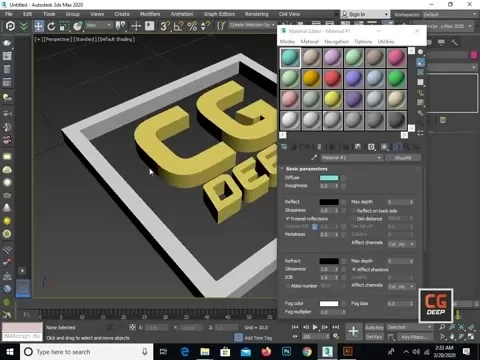 यह पैनल वह जगह है जहां आप आकार की ज्यामिति को बदलने के लिए विभिन्न संशोधक लागू करते हैं।
यह पैनल वह जगह है जहां आप आकार की ज्यामिति को बदलने के लिए विभिन्न संशोधक लागू करते हैं।
- एक्सट्रूड संशोधक लागू करें:
- संशोधक सूची में, चयनित आकार में एक्सट्रूड संशोधक को जल्दी से खोजने और लागू करने के लिए "एक्सट्रूड" टाइप करें।
- एक्सट्रूज़न मापदंडों को समायोजित करें:
- एक्सट्रूड संशोधक के पैरामीटर अनुभाग में, आप निम्नलिखित सेटिंग्स को समायोजित कर सकते हैं:
- राशि: यह मान एक्सट्रूज़न की गहराई निर्धारित करता है। अपने लोगो के लिए वांछित मोटाई प्राप्त करने के लिए विभिन्न मूल्यों के साथ प्रयोग करें।
- सेगमेंट: बढ़ते खंड घटता के लिए एक्सट्रूज़न को चिकना कर सकते हैं।
- कैप स्टार्ट/एंड: ये विकल्प नियंत्रित करते हैं कि क्या एक्सट्रूडेड शेप के सिरों को कैप किया गया है। सुनिश्चित करें कि इन्हें ठोस छोर बनाने के लिए जाँच की जाती है।
- आउटपुट: सुनिश्चित करें कि आउटपुट संगतता के लिए "मेष" पर सेट है।
- एक्सट्रूज़न को ठीक करना:
- अपने 3 डी लोगो को गहराई का सही स्तर देने के लिए राशि सेटिंग समायोजित करें।
- चिकनी घटता के लिए खंडों पर विचार करें।
- जैसा चाहे स्टार्ट और एंड कैप को समायोजित करें। सुनिश्चित करें कि यदि आप उन्हें चाहते हैं तो उनकी जाँच की जाती है।
चरण 3: अपने 3 डी लोगो डिजाइन की ज्यामिति को परिष्कृत करना
एक बार एक्सट्रूड संशोधक लागू होने के बाद, यह सुनिश्चित करने के लिए ज्यामिति को परिष्कृत करने का समय है कि आपका 3 डी लोगो पॉलिश और पेशेवर दिखता है। इसमें दांतेदार किनारों को चिकना करना, वक्रों को परफेक्ट करना और प्रतिपादन के लिए मेष को अनुकूलित करना शामिल है। यहाँ यह कैसे करना है:
- संपादन योग्य पाली में परिवर्तित करें:
- Viewport में एक्सट्रूडेड शेप पर राइट-क्लिक करें।
- कन्वर्ट टू> कन्वर्ट टू एडिटेबल पॉली चुनें। यह जाल के प्रत्यक्ष हेरफेर की अनुमति देता है।
- दांतेदार किनारों को संबोधित करना: वेक्टर आकृतियों को बाहर निकालते समय दांतेदार किनारों को आम है।
- सेगमेंट बढ़ाएं: एक्सट्रूड संशोधक में, सेगमेंट की संख्या बढ़ने से घटता हो सकता है।
- मेषस्मूथ संशोधक: सतह को और अधिक चिकना करने के लिए एक मेषस्मूथ संशोधक लागू करें। चौरसाई के स्तर को नियंत्रित करने के लिए पुनरावृत्तियों मूल्य को समायोजित करें। सावधान रहें कि अति-चिकनी न करें, क्योंकि इससे आपके लोगो का तीक्ष्णता कम हो सकती है।
- अनावश्यक तत्वों को हटाना: छिपे हुए या अनावश्यक बहुभुज को हटाकर जाल को सरल बनाएं।
- बहुभुज चयन मोड पर जाएं।
- किसी भी बहुभुज का चयन करें और हटाएं जो समग्र आकार में दिखाई नहीं देते हैं या योगदान करते हैं।
- सामग्री और बनावट लागू करना:
- एम। दबाकर सामग्री संपादक खोलें। एम।
- एक नई सामग्री (जैसे, एक मानक या भौतिक सामग्री) बनाएं।
- अपने ब्रांड की शैली से मेल खाने के लिए रंग, परावर्तन और अन्य भौतिक गुणों को समायोजित करें।
- लोगो का चयन करके और सामग्री संपादक में चयन बटन पर असाइन करें सामग्री पर क्लिक करके अपने 3 डी लोगो को सामग्री असाइन करें।
यूवी मानचित्रण का महत्व
बनावट लागू करते समय उचित यूवी मैपिंग महत्वपूर्ण है। यदि बनावट खिंचाव या विकृत दिखाई देती है, तो आपको यूवी निर्देशांक को समायोजित करने की आवश्यकता होगी।
- अपनी ऑब्जेक्ट में एक UVW मानचित्र संशोधक जोड़ें।
- विभिन्न मैपिंग प्रकारों (प्लानर, बेलनाकार, आदि) के साथ प्रयोग करें जो आपके लोगो के आकार को सबसे अच्छा लगता है।
- बनावट को उचित रूप से स्केल करने के लिए लंबाई, चौड़ाई और ऊंचाई मापदंडों को समायोजित करें।
- सटीक बनावट प्लेसमेंट के लिए यूवी मानचित्र को रिपोजिशन या घुमाने के लिए गिज़मो का उपयोग करें।
3 डी मॉडलिंग सॉफ्टवेयर और लोगो डिजाइन उपकरण के लिए संसाधन
3 डी डिजाइन और ब्रांडिंग में लागत और उपकरणों को समझना
एक उच्च गुणवत्ता वाले 3 डी लोगो बनाना और 3 डी मॉडलिंग सॉफ्टवेयर का उपयोग करना प्रभावी रूप से विभिन्न संसाधन और उपकरण शामिल करता है। सॉफ्टवेयर लाइसेंस, डिज़ाइन परिसंपत्तियों और प्रशिक्षण से जुड़ी लागतों को समझना आपको अपने 3 डी लोगो परियोजनाओं के लिए प्रभावी ढंग से बजट में मदद कर सकता है।
सॉफ्टवेयर लाइसेंसिंग लागत
- ऑटोडेस्क 3 डीएस मैक्स: एक पेशेवर-ग्रेड 3 डी मॉडलिंग और रेंडरिंग सॉफ्टवेयर के रूप में, 3 डीएस मैक्स सदस्यता-आधारित लाइसेंसिंग प्रदान करता है। 2025 के रूप में:
- मासिक सदस्यता: $ 235
- वार्षिक सदस्यता: $ 1,875
- 3-वर्षीय सदस्यता: $ 5,065
- एडोब इलस्ट्रेटर: वेक्टर-आधारित लोगो बनाने के लिए आवश्यक, इलस्ट्रेटर एडोब क्रिएटिव क्लाउड के माध्यम से उपलब्ध है। 3 डी लोगो डिजाइन सॉफ्टवेयर के लिए लागतों में शामिल हैं:
- मासिक सदस्यता: $ 22.99
- वार्षिक सदस्यता: $ 239.88
- वैकल्पिक सॉफ्टवेयर:
- ब्लेंडर (मुक्त): एक शक्तिशाली, ओपन-सोर्स 3 डी क्रिएशन सूट शौकीन और पेशेवरों के लिए उपयुक्त है।
- सिनेमा 4 डी: एक और उद्योग-मानक 3 डी मॉडलिंग टूल, मूल्य निर्धारण के साथ 3DS मैक्स की तुलना में।
डिजाइन परिसंपत्तियों की लागत
- स्टॉक मॉडल और बनावट: उच्च गुणवत्ता वाले 3 डी मॉडल और बनावट आपके 3 डी लोगो को काफी बढ़ा सकते हैं। जटिलता और संकल्प के आधार पर कीमतें व्यापक रूप से भिन्न होती हैं:
- कम -रिज़ॉल्यूशन मॉडल/बनावट: $ 5 - $ 20 प्रति संपत्ति
- उच्च -रिज़ॉल्यूशन मॉडल/बनावट: $ 50 - $ 200+ प्रति संपत्ति
- लोगो टेम्प्लेट: रेडी-मेड लोगो टेम्प्लेट एक त्वरित शुरुआती बिंदु प्रदान करते हैं, लेकिन विशिष्टता की कमी हो सकती है। 3 डी लोगो टेम्पलेट के लिए औसत लागत में शामिल हैं:
- बुनियादी टेम्प्लेट: $ 10 - $ 50
- प्रीमियम टेम्प्लेट: $ 50 - $ 150+
- कस्टम डिजाइन सेवाएं: एक पेशेवर डिजाइनर को किराए पर लेना एक अद्वितीय और सिलवाया लोगो सुनिश्चित करता है:
- फ्रीलांस डिजाइनर: $ 50 - $ 200 प्रति घंटे
- डिजाइन एजेंसियां: $ 100 - $ 500+ प्रति घंटे
प्रशिक्षण और कौशल विकास संसाधन
- ऑनलाइन पाठ्यक्रम: Udemy, Coursera, और लिंक्डइन लर्निंग जैसे प्लेटफ़ॉर्म 3DS मैक्स और Adobe Illustrator पर पाठ्यक्रम प्रदान करते हैं:
- व्यक्तिगत पाठ्यक्रम: $ 20 - $ 200
- सदस्यता -आधारित शिक्षा: $ 20 - $ 50 प्रति माह
- ट्यूटोरियल और प्रलेखन: मुफ्त संसाधनों में आधिकारिक ऑटोडेस्क और एडोब प्रलेखन, साथ ही कई YouTube ट्यूटोरियल शामिल हैं:
- नि: शुल्क (लेकिन क्यूरेट करने के लिए समय लेने वाला)
- पुस्तकें और गाइड: व्यापक गाइड संरचित शिक्षण पथ और विस्तृत निर्देश प्रदान करते हैं:
- $ 30 - $ 80 प्रति पुस्तक
अतिरिक्त लागत
- हार्डवेयर अपग्रेड: हाई-एंड 3 डी मॉडलिंग के लिए शक्तिशाली हार्डवेयर की आवश्यकता होती है। यह भी शामिल है:
- उच्च -प्रदर्शन CPU: $ 300 - $ 1000
- समर्पित GPU: $ 200 - $ 2000+
- पर्याप्त रैम (32GB+): $ 150+
- रेंडरिंग सेवाएं: क्लाउड रेंडरिंग सेवाएं जटिल दृश्यों के लिए रेंडरिंग प्रक्रिया को तेज कर सकती हैं:
- पे-ए-यू-गो: रेंडरिंग जटिलता के आधार पर भिन्न होता है
- सदस्यता योजनाएं: $ 50 से $ 500+ प्रति माह तक
ये विचार सुनिश्चित करते हैं कि आप लागतों को सफलतापूर्वक प्रबंधित कर सकते हैं और पेशेवर-ग्रेड 3 डी लोगो बनाने के लिए उपकरणों का प्रभावी ढंग से उपयोग कर सकते हैं। अपने 3 डी लोगो डिजाइन को जीवन में लाने के लिए प्रभावी रूप से बजट।
3DS मैक्स में एडोब इलस्ट्रेटर लोगो को आयात करने के फायदे और नुकसान का विश्लेषण करना
पेशेवरों
- वेक्टर प्रिसिजन: उच्च-रिज़ॉल्यूशन रेंडरिंग के लिए तेज, स्केलेबल ग्राफिक्स आदर्श को बनाए रखता है।
- डिजाइन की आसानी: प्रारंभिक लोगो निर्माण के लिए इलस्ट्रेटर के शक्तिशाली वेक्टर डिजाइन उपकरणों का लाभ उठाता है।
- एनीमेशन क्षमता: एनीमेशन और गतिशील दृश्य प्रभावों के लिए एक ठोस 3 डी आधार प्रदान करता है।
दोष
- संगतता मुद्दों: आयात त्रुटियों से बचने के लिए सावधानीपूर्वक फ़ाइल तैयारी की आवश्यकता होती है।
- ज्यामिति जटिलता: जटिल पथ घने, कठिन-से-प्रबंधन मेषों को जन्म दे सकते हैं।
- अतिरिक्त चरण: 3DS मैक्स के लिए अनुकूलन करने के लिए पाठ की रूपरेखा और पथ सरलीकरण के लिए अतिरिक्त चरण शामिल हैं।
3 डी लोगो डिजाइन के बारे में अक्सर पूछे जाने वाले प्रश्न
3DS मैक्स में लोगो आयात करने के लिए सबसे अच्छा फ़ाइल प्रारूप क्या हैं?
एडोब इलस्ट्रेटर में बनाए गए लोगो के लिए, एआई (एडोब इलस्ट्रेटर) प्रारूप का उपयोग अक्सर किया जाता है। हालांकि, संगतता के मुद्दे उत्पन्न हो सकते हैं। एक पुराने संस्करण (जैसे संस्करण 8) में एआई फ़ाइल को सहेजना और पाठ को रूपरेखा में परिवर्तित करना आयात प्रक्रिया में काफी सुधार कर सकता है। आपकी परियोजना की जटिलता और विशिष्ट आवश्यकताओं के आधार पर, .DXF या .EPs जैसे वैकल्पिक स्वरूपों का उपयोग भी किया जा सकता है। ये वैकल्पिक प्रारूप बेहतर संगतता और सरलीकृत ज्यामिति प्रदान करते हैं, जिसके परिणामस्वरूप एक चिकनी आयात प्रक्रिया होती है।
3DS मैक्स में लोगो लाते समय मैं सामान्य आयात त्रुटियों को कैसे ठीक करूं?
आयात त्रुटियां विभिन्न मुद्दों से उपजी हो सकती हैं, जैसे कि असंगत फ़ाइल संस्करण, असमर्थित फोंट, या जटिल पथ। हमेशा सुनिश्चित करें कि आपकी एडोब इलस्ट्रेटर फ़ाइल एक पुराने संस्करण (एआई संस्करण 8 या उससे पहले) में सहेजा गया है और यह कि सभी पाठ को रूपरेखा में बदल दिया गया है। आयात करने से पहले इलस्ट्रेटर में जटिल रास्तों को सरल बनाना भी 3DS मैक्स में ज्यामिति के मुद्दों को रोक सकता है।
समस्या निवारण चरण:
- फ़ाइल संस्करण की जाँच करें: सत्यापित करें कि AI फ़ाइल एक पुराने, अधिक संगत संस्करण में सहेजा गया है।
- पाठ को रूपरेखा में परिवर्तित करें: सुनिश्चित करें कि एडोब इलस्ट्रेटर में सभी पाठ परतें फ़ॉन्ट-संबंधित त्रुटियों से बचने के लिए रूपरेखा में परिवर्तित हो जाती हैं।
- पथों को सरल बनाएं: पथ को सरल बनाकर और इलस्ट्रेटर में अनावश्यक लंगर बिंदुओं को हटाकर जटिलता को कम करें।
- ओवरलैपिंग आकृतियों के लिए जाँच करें: ओवरलैपिंग या सेल्फ-इनसेक्टिंग आकृतियाँ मुद्दों का कारण बन सकती हैं। सिंगल, स्वच्छ पथों में आकृतियों को मर्ज करने के लिए इलस्ट्रेटर में पाथफाइंडर पैनल का उपयोग करें।
- त्रुटि संदेशों की समीक्षा करें: 3DS मैक्स में किसी भी त्रुटि संदेशों पर पूरा ध्यान दें, क्योंकि वे अक्सर समस्या को सुराग प्रदान करते हैं।
3DS मैक्स में लोगो में गहराई जोड़ने का सबसे अच्छा तरीका क्या है?
एक्सट्रूड संशोधक 3DS मैक्स में लोगो में गहराई जोड़ने के लिए प्राथमिक उपकरण है। आयातित आकार का चयन करें, संशोधक सूची से एक्सट्रूड संशोधक लागू करें, और लोगो की मोटाई को नियंत्रित करने के लिए राशि पैरामीटर को समायोजित करें।
प्रभावी एक्सट्रूज़न के लिए टिप्स:
- राशि को ध्यान से समायोजित करें: अपने लोगो के लिए वांछित मोटाई प्राप्त करने के लिए विभिन्न मूल्यों के साथ प्रयोग करें।
- सेगमेंट बढ़ाएं: घटता को कम करने और दांतेदार किनारों को रोकने के लिए अधिक खंड जोड़ें।
- CAP START/END: सुनिश्चित करें कि CAP START और CAP अंत विकल्पों को ठोस, बंद आकार बनाने के लिए जाँच की जाती है।
- आउटपुट प्रकार: बेहतर संगतता और आसान संपादन के लिए आउटपुट प्रकार को मेष पर सेट करें।
अपने 3 डी लोगो डिजाइन कौशल को आगे बढ़ाने के लिए संबंधित प्रश्न
मैं संलग्न सामग्री के लिए 3DS मैक्स में 3 डी लोगो को कैसे चेतन कर सकता हूं?
3DS मैक्स में 3 डी लोगो को एनिमेट करने में कीफ्रेम सेट करना, एनीमेशन कर्व्स को समायोजित करना और डायनामिक मोशन बनाने के लिए विभिन्न संशोधक का उपयोग करना शामिल है। यहाँ प्रक्रिया की एक रूपरेखा है:
लोगो तैयार करें:
सुनिश्चित करें कि आपका 3 डी लोगो ठीक से मॉडलिंग किया गया है, सभी भागों को सही ढंग से अलग कर दिया जाता है यदि आप उन्हें स्वतंत्र रूप से चेतन करने का इरादा रखते हैं। अपने लोगो को 3DS मैक्स में आयात करने के लिए ऊपर वर्णित तकनीकों का उपयोग करें।
कीफ्रेम सेट करें:
- उस ऑब्जेक्ट का चयन करें जिसे आप चेतन करना चाहते हैं।
- 3DS मैक्स इंटरफ़ेस के नीचे ऑटो कुंजी बटन को सक्रिय करें।
- टाइमलाइन स्लाइडर को अपने एनीमेशन के पहले फ्रेम में ले जाएं।
- ऑब्जेक्ट की स्थिति, रोटेशन या पैमाने को समायोजित करें।
- टाइमलाइन स्लाइडर को एक अलग फ्रेम पर ले जाएं और समायोजन को दोहराएं। 3DS मैक्स स्वचालित रूप से प्रत्येक बिंदु पर एक कीफ्रेम बनाता है।
एनीमेशन घटता समायोजित करें:
वक्र संपादक में एनीमेशन घटता को समायोजित करके एनीमेशन को परिष्कृत करें। इसे एक्सेस करने के लिए:
- ग्राफ एडिटर्स> ट्रैक व्यू - वक्र संपादक पर जाएं।
- यहां, आप आंदोलनों को चिकना कर सकते हैं, आसान प्रभाव जोड़ सकते हैं, और अपने एनीमेशन के समय को ठीक कर सकते हैं।
गतिशील प्रभावों के लिए संशोधक:
जटिलता और रुचि जोड़ने के लिए मोड़, मोड़ या लहर जैसे संशोधक को शामिल करें। प्रत्येक संशोधक में पैरामीटर होते हैं जो समय के साथ एनिमेटेड हो सकते हैं।
प्रतिपादन:
एक पॉलिश एनीमेशन को आउटपुट करने के लिए उच्च गुणवत्ता वाले रेंडरिंग सेटिंग्स का उपयोग करें। 3 डी लोगो को एनिमेट करने से आपके ब्रांड की दृश्य अपील को बहुत बढ़ा सकता है, जिससे यह आपके दर्शकों के लिए अधिक यादगार और आकर्षक हो जाता है। याद रखें, अभ्यास और प्रयोग 3DS मैक्स में एनीमेशन तकनीकों में महारत हासिल करने के लिए महत्वपूर्ण हैं।
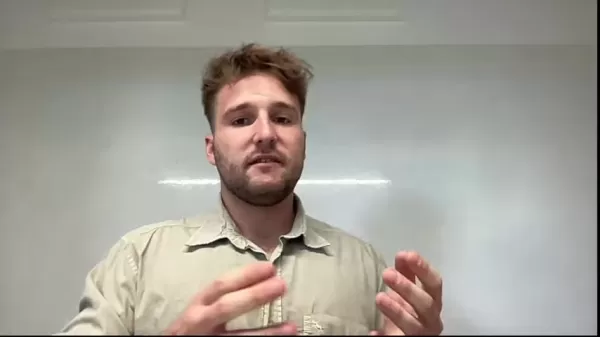 एआई कोल्ड कॉलिंग: स्ट्रीमलाइन लीड जनरेशन और शेड्यूल अपॉइंटमेंट्स
क्या आप मैनुअल कार्यों के अंतहीन चक्र से थक गए हैं जो पारंपरिक कोल्ड कॉलिंग के साथ आते हैं? एक ऐसी दुनिया की तस्वीर जहां एक एआई समाधान हर चीज का ख्याल रखता है, जो शेड्यूलिंग अपॉइंटमेंट की ओर जाता है, जिससे आप इस बात पर ध्यान केंद्रित करने के लिए स्वतंत्र हो जाते हैं कि आप क्या करते हैं - सौदों को क्लिन करना। यह लेख गेम-चेंजिन की पड़ताल करता है
एआई कोल्ड कॉलिंग: स्ट्रीमलाइन लीड जनरेशन और शेड्यूल अपॉइंटमेंट्स
क्या आप मैनुअल कार्यों के अंतहीन चक्र से थक गए हैं जो पारंपरिक कोल्ड कॉलिंग के साथ आते हैं? एक ऐसी दुनिया की तस्वीर जहां एक एआई समाधान हर चीज का ख्याल रखता है, जो शेड्यूलिंग अपॉइंटमेंट की ओर जाता है, जिससे आप इस बात पर ध्यान केंद्रित करने के लिए स्वतंत्र हो जाते हैं कि आप क्या करते हैं - सौदों को क्लिन करना। यह लेख गेम-चेंजिन की पड़ताल करता है
 नकली समीक्षा एक बड़ी समस्या है - और यहां बताया गया है कि एआई इसे कैसे ठीक करने में मदद कर सकता है
2007 में अपनी स्थापना के बाद से, ट्रस्टपिलॉट उपयोगकर्ता की समीक्षाओं के लिए एक गो-टू प्लेटफॉर्म बन गया है, जो लगभग एक मिलियन व्यवसायों में 238 मिलियन समीक्षाओं और 50 राष्ट्रीयताओं को फैलाते हुए एक चौंका देने वाला है। जबकि ट्रस्टपिलॉट ने अमेरिकी व्यवसायों की समीक्षा की है, मैंने पाया कि स्थानीय दुकानें मैंने ली के लिए खोज की हैं
नकली समीक्षा एक बड़ी समस्या है - और यहां बताया गया है कि एआई इसे कैसे ठीक करने में मदद कर सकता है
2007 में अपनी स्थापना के बाद से, ट्रस्टपिलॉट उपयोगकर्ता की समीक्षाओं के लिए एक गो-टू प्लेटफॉर्म बन गया है, जो लगभग एक मिलियन व्यवसायों में 238 मिलियन समीक्षाओं और 50 राष्ट्रीयताओं को फैलाते हुए एक चौंका देने वाला है। जबकि ट्रस्टपिलॉट ने अमेरिकी व्यवसायों की समीक्षा की है, मैंने पाया कि स्थानीय दुकानें मैंने ली के लिए खोज की हैं
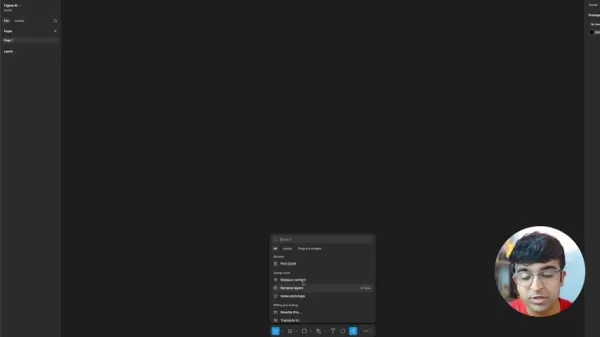 अंजीर एआई बीटा लॉन्च करता है, एआई टूल के साथ डिजाइन को सशक्त बनाना
फिग्मा एआई बीटा ने आखिरकार दृश्य को मारा है, और यह अपने अत्याधुनिक एआई टूल्स के साथ डिजाइन की दुनिया को हिला रहा है। उत्सुक प्रतीक्षा के महीनों के बाद, यह रिलीज़ यूआई डिजाइनरों के लिए एक गेम-चेंजर है, जो दक्षता और रचनात्मक स्वतंत्रता का मिश्रण पेश करता है जिसे हराना मुश्किल है। आइए फिग्मा ऐ बीटा में गोता लगाएँ
अंजीर एआई बीटा लॉन्च करता है, एआई टूल के साथ डिजाइन को सशक्त बनाना
फिग्मा एआई बीटा ने आखिरकार दृश्य को मारा है, और यह अपने अत्याधुनिक एआई टूल्स के साथ डिजाइन की दुनिया को हिला रहा है। उत्सुक प्रतीक्षा के महीनों के बाद, यह रिलीज़ यूआई डिजाइनरों के लिए एक गेम-चेंजर है, जो दक्षता और रचनात्मक स्वतंत्रता का मिश्रण पेश करता है जिसे हराना मुश्किल है। आइए फिग्मा ऐ बीटा में गोता लगाएँ
































